Kaip įdiegti ir konfigūruoti priedus Kodi

"Kodi" gali daug ką daryti iš laukelio. Jei turite "Blu-ray" ir kompaktinių diskų rinkinį, galite naršyti juos iš savo sofos su gražia sąsaja. Jei turite TV imtuvo kortelę, galite žiūrėti tiesioginį TV su NextPVR. Kaip vietiniai žiniasklaidos grotuvai eina, tai yra labai išsami.
Kodi negali padaryti, bent jau savarankiškai, žiniasklaida iš žiniatinklio. Norint tai padaryti (be kitų dalykų), jums reikia priedų.
Šie paprasti scenarijai, kuriuos dažniausiai atlieka kiti vartotojai, leidžia "Kodi" naudotis nemokamomis interneto paslaugomis, tokiomis kaip "YouTube" ir "Twitch", mokamos paslaugos, pvz., "NHL.tv" ir "Plex", ir netgi keletą paslaugų, tokių kaip ESPN3 ir NBCSN, kuriems reikia naudoti "cable logins". Kiti priedai gali leisti jums pritaikyti išvaizdą jūsų sąrankos ar kokios oro paslaugos ji ištraukia informaciją iš. Kiti gali sąveikauti su kitomis jūsų kompiuteryje esančiomis programomis, kad jie galėtų rodyti savo BitTorrent eilę arba paleisti kitas programas, pvz., Vaizdo žaidimus.
Mokymasis rasti ir konfigūruoti šiuos papildinius daro "Kodi" daug galingesnį, todėl pasinerkime į.
Pridėtinių diegimas iš oficialios Kodi saugyklos
"Kodi" priedų ieškojimas ir naudojimas buvo didžiulis skausmas. Tačiau, nors vis dar nėra taip paprasta, kaip rasti Roku kanalus, yra lengva vieta pradėti naujausią "Kodi" versiją: papildomą skyrių pagrindiniame meniu.
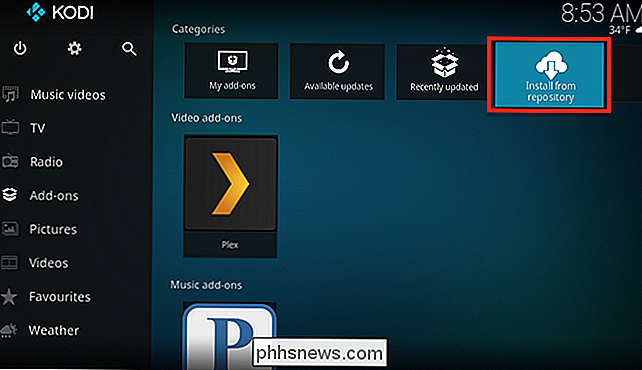
Čia pamatysite visus įdiegtus priedus. , suskirstytas į keletą skyrių: Vaizdo įrašai, Muzika, Programos ir kt. Jei norite naršyti kelis priedus, kuriuos norite įdiegti, paprasčiausias būdas yra pasirinkti parinktį "Įdiegti iš saugyklos", kaip nurodyta anksčiau. Kitas Paspauskite "Kodi add-on repository", tada pradėkite naršyti pagal kategoriją.
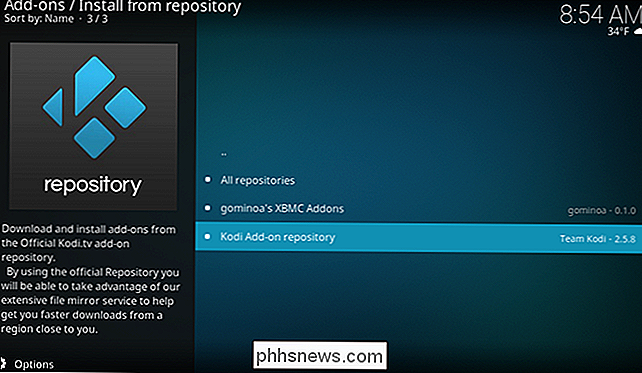
Kategorijų skaičius yra šiek tiek didžiulis, todėl siūlau pradėti filmuoti antraštę į "Video".
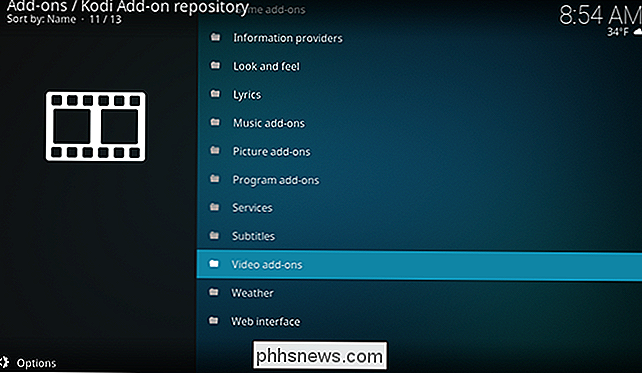
Slinkite, kol rasite kažką kad jus domina. Jei nežinote, kur ieškoti, rekomenduoju pradėti naudotis "YouTube".
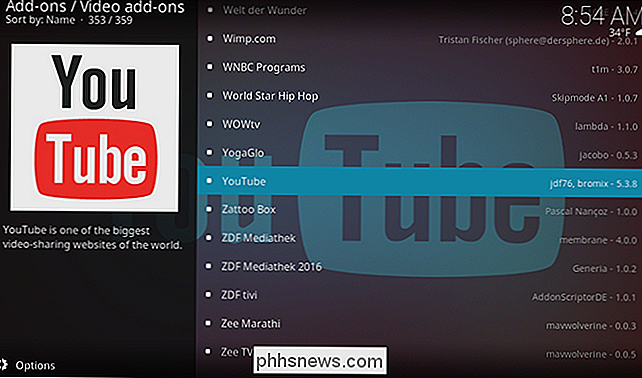
Pasirinkite "YouTube" ir paspauskite "Enter", o ekrane pasirodys ekranas, kuriame pasirodys papildomas priedas.
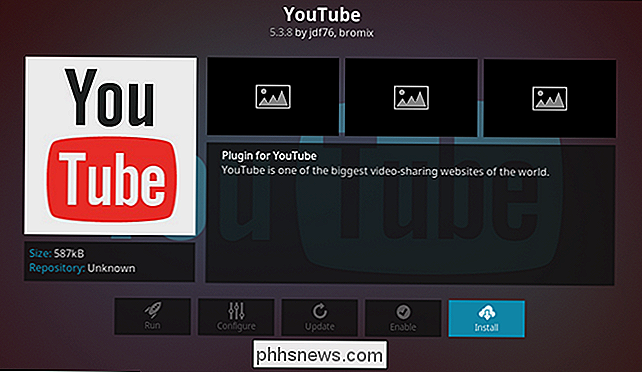
Kai radote norimą įdiekite, pasirinkite jį, tada pasirinkite "Įdiegti". Priedas bus įdiegtas fone, o po to bus rodomas iššokantis langas. Taip pat pamatysite savo naują priedą pagrindiniame ekrane.
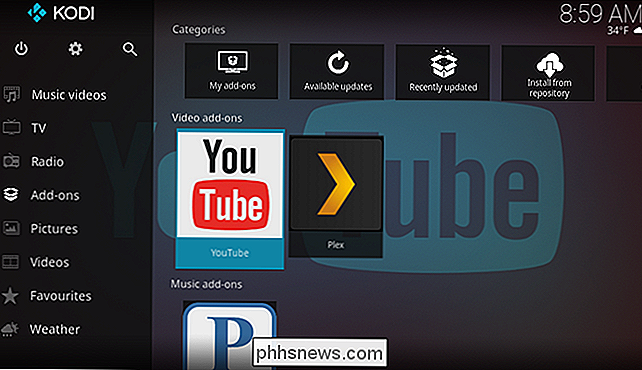
Pakartokite šį procesą, kad pridėtumėte tiek daug priedų, kiek norite. Numatytasis kodų saugykloje yra daug gerų dalykų!
Kaip sukonfigūruoti Kodi papildinius
Dauguma priedų leidžia bent šiek tiek konfigūruoti. Kartais tai leidžia prisijungti prie savo paskyros, kuri reikalinga kai kurioms paslaugoms, pvz., "Pandora". Kartais yra ir kitų dalykų, kuriuos galite konfigūruoti. Iš priedų ekrano pridėkite papildinį, kurį norite konfigūruoti, tada spustelėkite "S" savo klaviatūroje. Bus parodytas trumpas meniu.
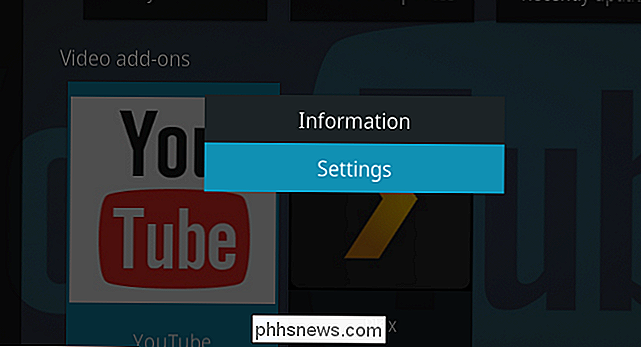
Pasirinkite "Nustatymai" ir pasirodys papildomų nustatymų langas.
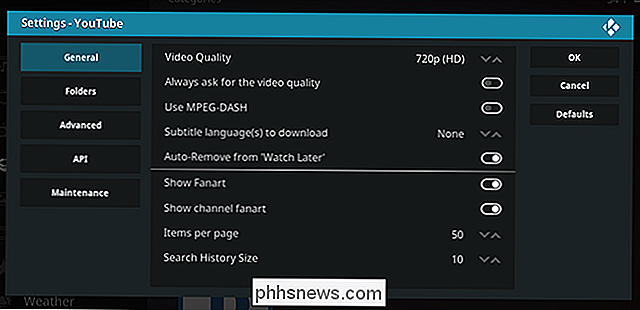
Mes negalėjome pradėti peržiūrėti, ką gali atlikti šie nustatymai, nes kiekvienas pridėjimas bus kitoks. -on. Mūsų patarimas: jei manote, kad turėtumėte galimybę ka nors keisti papildomą elgseną, tikriausiai galite, todėl patikrinkite nustatymų ekraną.
Ką daryti, jei priedas neveikia?
Ar konkretus papildinys, suteikiantis jums problemų? Pirmas dalykas, kurį reikia padaryti, yra patikrinti oficialų "Kodi" forumą. Jei radote priedą oficialioje Kodi saugykloje, yra didelė tikimybė, kad forume rasite priedą kūrėjo giją. Pirmasis postas tokiose temose dažniausiai teikia vertingos informacijos apie esamas klaidas, dažnai siūlo trumpalaikius sprendimus arba tik laiko, kada konkreti funkcija bus ištaisyta.
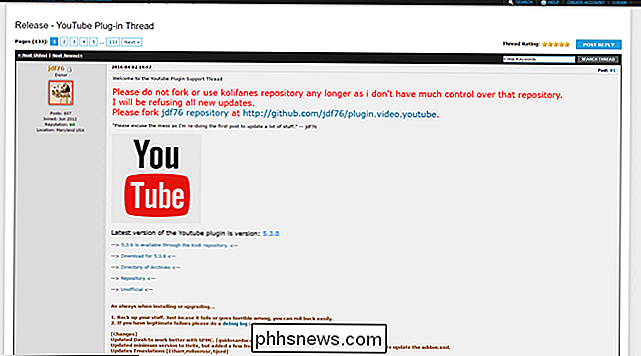
Jei negalite rasti atsakymų į savo klausimus, galite užsiregistruoti sąskaitai ir paklausti. Tiesiog nepamirškite: žmonės, sudarantys šiuos papildinius, yra savanoriai, o vartotojai panašūs į jus. Jie gyvena ne Kodi priedais; darbas, šeima, visa tai. Jie praleidžia laiką į šį projektą, nes norėjo savybės arba patys manė, kad tai gali būti įdomus. Kreipkitės į šiuos kūrėjus, kaip jūs norite būti elgiamasi tokiomis aplinkybėmis, ir jūs tikriausiai pastebėsite, kad jie mielai padėtų. Pabuok jiems, nes jūsų papildinys neveikia ir jie gali neveikti.
Jei priedas, kurį įdiegėte iš trečiosios šalies saugyklos, neveikia, apie tai neklauskite oficialiuose "Kodi" forumuose, nebent jau esate jau esančio elgesio apie priedą. Vietoj to ieškokite alternatyvaus forumo, kuriame papildomas kūrėjas aptaria projektą.
Gaukite dar daugiau priedų iš trečiųjų šalių saugyklų
Kalbėdamas apie trečiųjų šalių saugyklas: galbūt turėtumėte savo žiniatinklio keliones , suklupo įdomų priedą, dėl kurio nors priežasties dar nėra oficialioje Kodi saugykloje. Galbūt tai yra pernelyg nauja, galbūt kūrėjas nepapildė jo pateikimo, o gal tai piratavimo programa, kurią Kodi nenori patvirtinti (apie tai vėliau pasakysime apie tai).
Nepriklausomai nuo priežasties įdiegiant priedus iš trečiųjų šalių saugyklų yra gana paprasta. Pirmiausia turite įgalinti trečiųjų šalių saugyklas, jei dar to nepadarėte. Iš pagrindinio meniu pasirinkite krumpliaračio piktogramą, kad atidarytumėte "Kodi" nustatymų ekraną.

Eikite į "System"> priedus ir įsitikinkite, kad įjungta "Nežinomi šaltiniai".
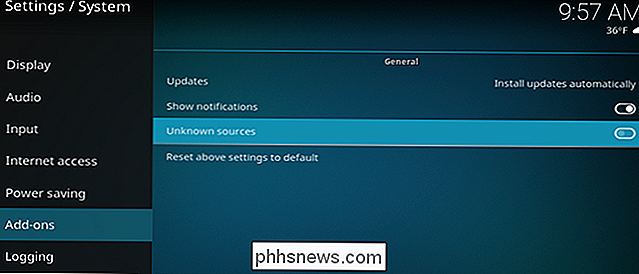
Tada atsisiųskite archyvo ZIP failą nori naršyti ir įsitikinti, ar jis įrašytas kažkur tame pačiame kompiuteryje kaip "Kodi". Pagrindiniame meniu grįžkite į skirtuką "Papildymai", šįkart spustelėdami "Papildymai" šoninėje juostoje, kad atidarytumėte ekraną "Add-ons". Viršutiniame kairiajame kampe rasite langelį
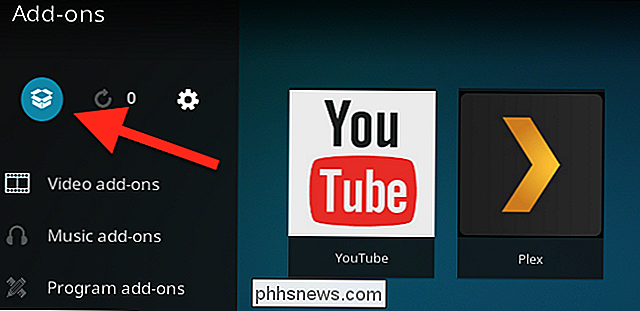
. Pasirinkite šį laukelį, ir jūs pateksite į papildinio naršyklę, iš kur galėsite įdiegti ZIP failus.
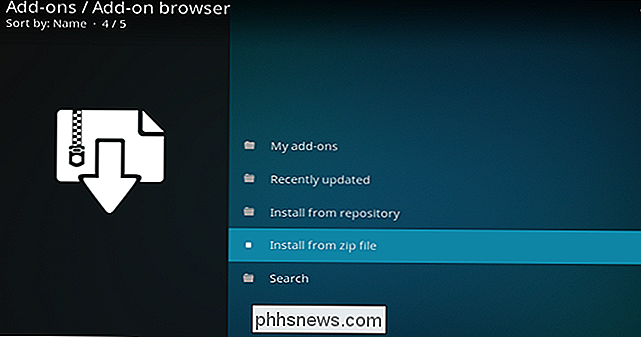
Naudokite šią parinktį naršyti ir įdiegti ZIP failą, kurį atsisiuntėte anksčiau. Dabar galite įdiegti priedus iš savo naujos saugyklos, naudodami variantą "Įdiegti iš saugyklos", kurį anksčiau ištyrėme.
Kodi papildai verta patikrinti
Yra šimtų, jei ne tūkstančių, Kodi papildinių ten. Kurie verta įdiegti? Čia yra keletas iš mūsų mėgstamiausių. Pirma, kaip minėta anksčiau, iš oficialios "Kodi" saugyklos:
- YouTube galite naršyti populiariausias žiniatinklio vaizdo įrašus ir galite prisijungti, kad pamatytumėte savo prenumeratas. Jei pateksite į "Kvotos viršijimo" klaidą, šis vadovėlis gali tai išspręsti.
- "TED Talks" "suteikia jums prieigą prie tų garsių paskaitų apie viską, ką galite įsivaizduoti. Sužinokite kažką.
- PBS ThinkTV suteikia prieigą prie beveik kiekvieno šio tinklo sukurto šou, o daugiau nei kelios rodo, kad jis įgijo teises per metus. "Reddit Viewer" "yra atskiras"
- "PBS Kids " papildinys, jei norite pramogauti jaunus. "Reddit Viewer"
rodo populiariausius "Reddit" vaizdo įrašus ir GIF, o jūs galite pridėti pasirinktus subredditus nori. Ir jei turite kabelį prisijungti, dar daugiau patikrinti. ESPN ir NBCSN
priedus galima rasti oficialioje saugykloje ir suteikti jums prieigą prie gyvų sporto renginių. Jei neturite kabelinio prisijungimo, bet vis tiek "NFL Gamepass" , "NBA" lyga "Pass ir netgi" NFL Game Pass " , NFL Gamepass , NFL Gamepass
MLS Live
. Verta patikrinti daug daugiau priedų, todėl eikite į priekį ir susipažinkite su oficialia saugykla ir oficialiais "Kodi" forumu, norėdami sužinoti daugiau. Būkite prisirišę prie šios svetainės, nes tikimės ieškoti geriausių priedų būsimuose straipsniuose.
"Kodi" papildiniai yra atviro kodo ekosistema, kuri turi privalumų ir trūkumų. Pro: bendruomenė dažnai sukuria papildinių, kad patys srautinio perdavimo paslaugos nebus sukurti. "Con": šie papildiniai gali sulaužyti, kai šios paslaugos pakeičia jų srautinės transliacijos teikėjus arba iš esmės ką nors dar, kaip jų svetainė veikia.

Netikėkite tuo, ką jūs skaitote: Socialinės žiniasklaidos ekrano nuotraukos yra lengva padirbti
Noriu parodyti tau Tweet mano kolega Justinas Pot išsiųstas. Rūšis keistai, isn ' ar tai? Išskyrus atvejus, kai jis iš tikrųjų jo nepateikė. Nuskaitykite savo "Twitter" laiko juostą ir niekada nebūsite. Aš padariau tai per 30 sekundžių su Tweeterino. Jums net nereikia naudoti konkretaus įrankio. Maždaug per minutę "Photoshop" galiu paversti Justiną Jungtinių Amerikos Valstijų prezidentu.

"Mac" trikčių šalinimas naudojant šias paslėptų paleisties parinktis
"Mac" trikčių šalinimas skiriasi nuo kompiuterio trikčių, bet ne , kad skiriasi. Štai kaip naudotis savo "Mac" integruotomis paleisties galimybėmis, kad išbandytumėte savo techninę įrangą, paleistumėte saugiuoju režimu, iš naujo įdiegtumėte "macOS" ir atliktumėte kitas sistemos užduotis. Norėdami pasiekti vieną iš šių įrankių, pirmiausia turėsite jį išjungti arba paleisti iš naujo.


![[Sponsored] Time-limited Giveaway! Gaukite](http://phhsnews.com/img/how-to-2018/time-limited-giveaway.jpg)
